
למשתמשי Windows 10 יש תכונה העומדת לרשותם המאפשרת לשלוט במחשב באמצעות פקודות קוליות. אנו יכולים לבצע כמה פונקציות או לבצע פקודות מסוימות בזכות זיהוי הזמן מהמחשב. לפעמים זה עשוי להיות שימושי, ויש אנשים שזה מאוד נוח להם. למרות שמשתמשים רבים כמעט ולא משתמשים בו, מסיבה זו, הם עשויים לרצות להשבית אותו.
זיהוי קולי זה ב- Windows 10 הוא מה שמאפשר לנו לשלוט בקורטנה ובקש מהעוזר לבצע כמה פונקציות. אך אנשים רבים אינם משתמשים בפקודות קוליות אלה, המוגבלות במקצת. אז השבתת התכונה היא סבירה בהחלט.
הצעדים שעלינו לנקוט במקרה זה הם פשוטים מאוד. אנחנו מתחילים לעבור לתצורה של Windows 10. ברגע שאנחנו בפנים, עלינו לעבור לסעיף הפרטיות. כשאנחנו בקטע זה, עלינו להסתכל על התפריט שמופיע בצד שמאל של המסך, בעמודה.
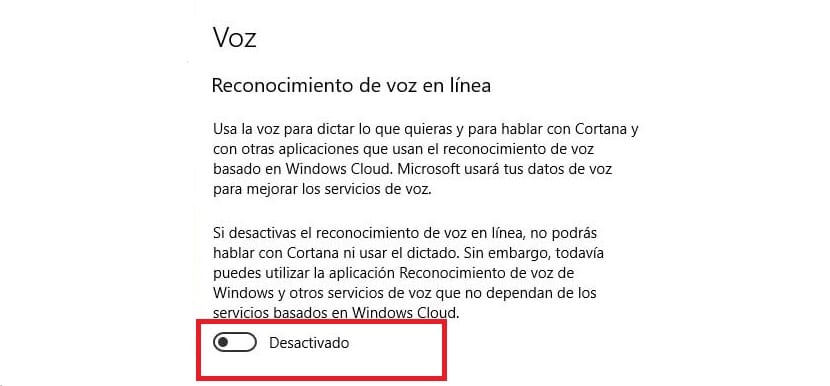
לאחר מכן נלחץ על החלק שנקרא קול. פעם בפנים, הלכנו לאזור שנקרא זיהוי קול מקוון שמופיע על המסך. יש לנו טקסט על הפונקציה האמורה, ומתחתיה יש מתג. סביר להניח שהוא מושבת כברירת מחדל. אם כי אם הוא מופעל, עלינו פשוט ללחוץ על המתג.
כשאנחנו עושים זאת, זיהוי הדיבור של Windows 10 מושבת. לכן איננו יכולים להשתמש בפונקציה זו במחשב בכל עת, עד שנפעיל אותה שוב. כך שלא נוכל להנפיק פקודות קוליות לקורטנה, עוזרת המחשבים.
כמו שאתה רואה, הצעדים שעלינו לבצע במקרה זה הם פשוטים מאוד. אם בכל עת תרצה להפעיל זיהוי דיבור זה ב- Windows 10 בעתיד, הצעדים שיש לבצע זהים.